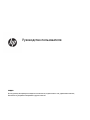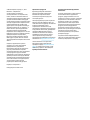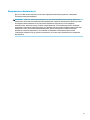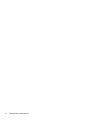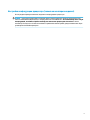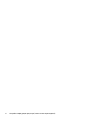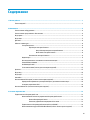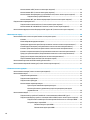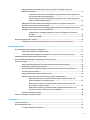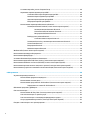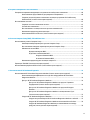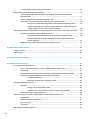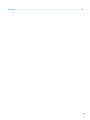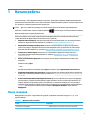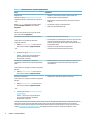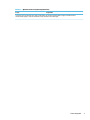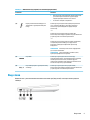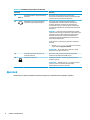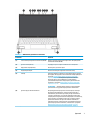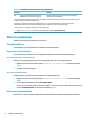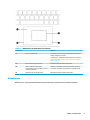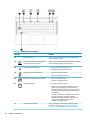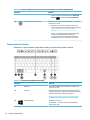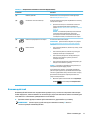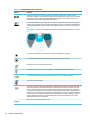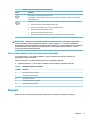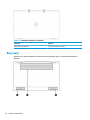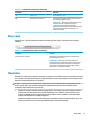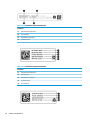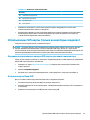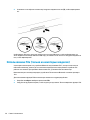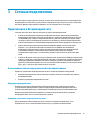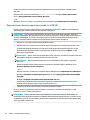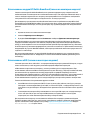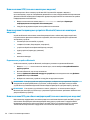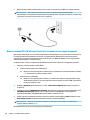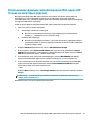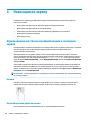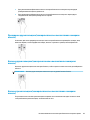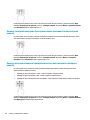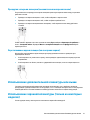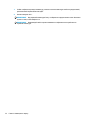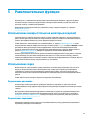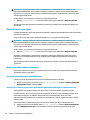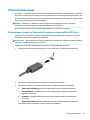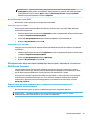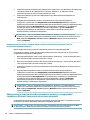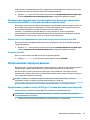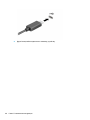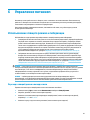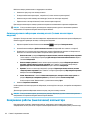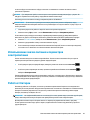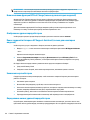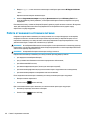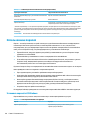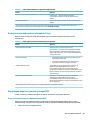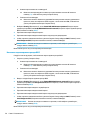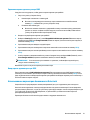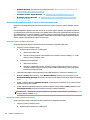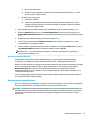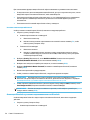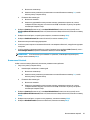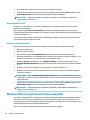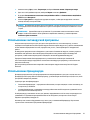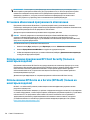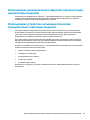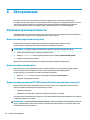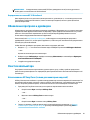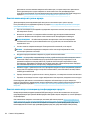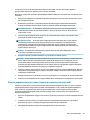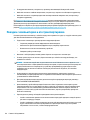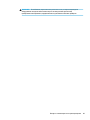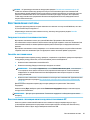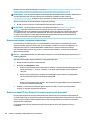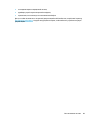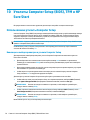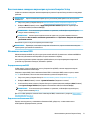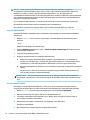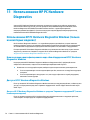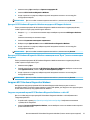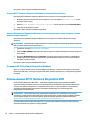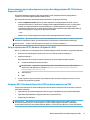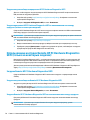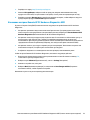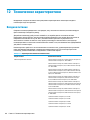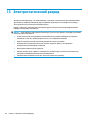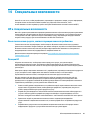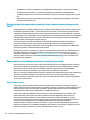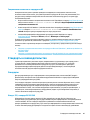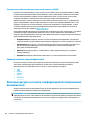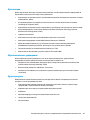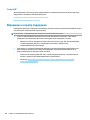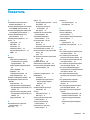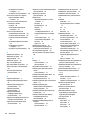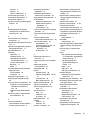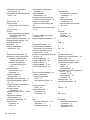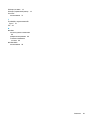Руководство пользователя
СВОДКА
В этом руководстве приводятся сведения о компонентах, подключении к сети, управлении питанием,
безопасности, резервном копировании и других аспектах.
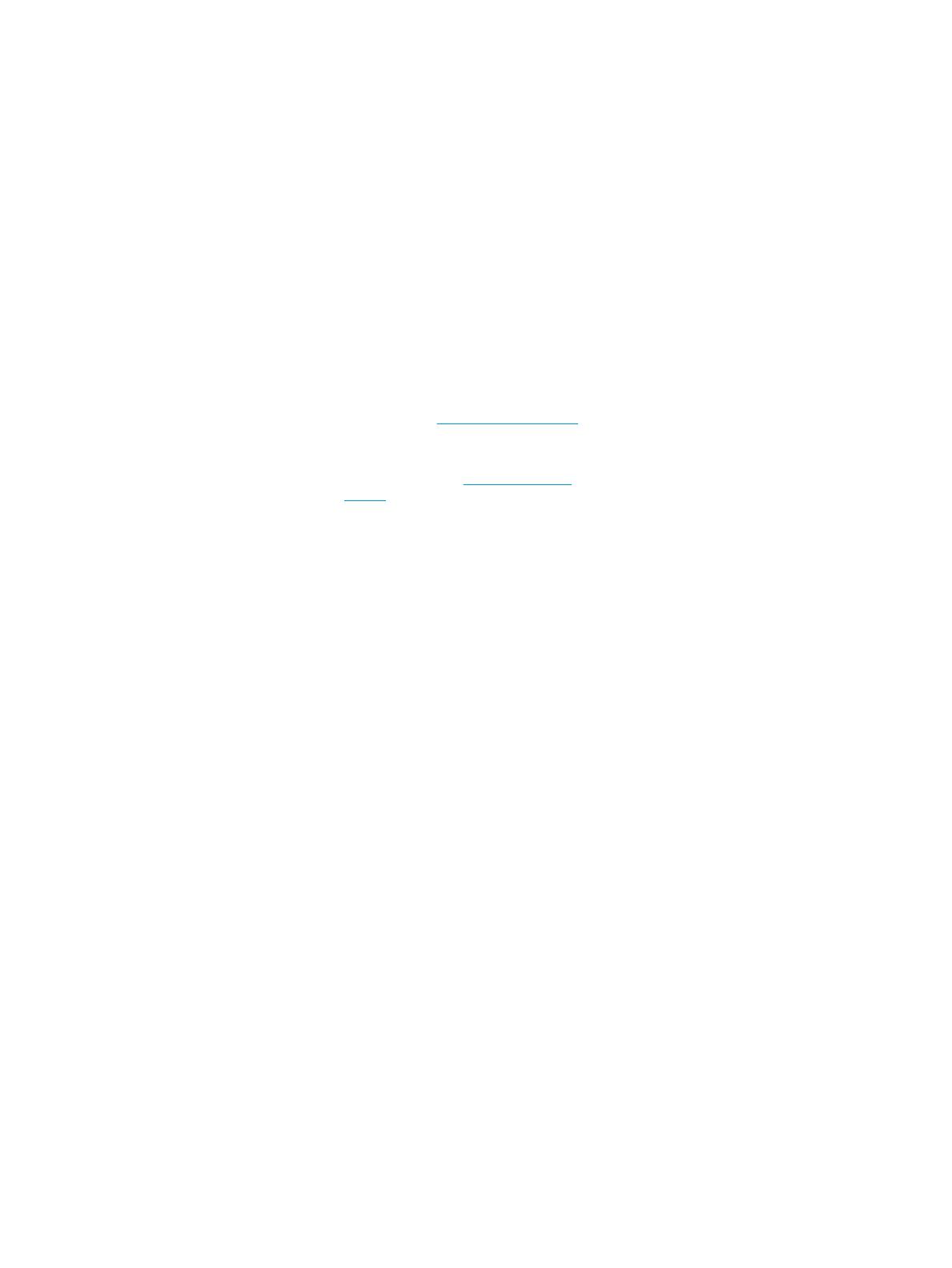
© HP Development Company, L.P., 2021.
Bluetooth – товарный знак
соответствующего владельца,
используемый HP Inc. по лицензии. Intel,
Celeron, Pentium и Thunderbolt являются
товарными знаками корпорации Intel или ее
дочерних компаний в США и (или) других
странах. Windows является товарным знаком
или зарегистрированным товарным знаком
корпорации Майкрософт в США и (или)
других странах. Tile и дизайн Tile являются
товарными знаками
Tile, Inc. USB Type-C
®
и
USB-C
®
являются зарегистрированными
товарными знаками организации USB
Implementers Forum. DisplayPort™ и логотип
DisplayPort™ являются товарными знаками,
принадлежащими ассоциации Video
Electronics Standards Association (VESA
®
) в
США и других странах
. Miracast
®
является
зарегистрированным товарным знаком Wi-Fi
Alliance.
Сведения, содержащиеся в данном
документе, могут быть изменены без
предварительного уведомления.
Единственные гарантии для продуктов и
услуг HP устанавливаются в прямых
гарантийных обязательствах, прилагаемых
к этим продуктам и услугам. Никакие
приведенные в этом документе сведения не
должны трактоваться как предоставление
дополнительных гарантий. Компания HP не
несет ответственности за содержащиеся в
этом документе технические или
редакторские ошибки либо упущения.
Редакция 1: январь 2021 г.
Номер документа: M33434-251
Примечание к продуктам
В данном руководстве описываются
функции, являющиеся общими для
большинства моделей. На вашем
компьютере могут быть недоступны
некоторые функции.
Некоторые функции доступны не для всех
выпусков и версий ОС Windows. Для того
чтобы обеспечить поддержку системой всех
возможностей Windows, может
потребоваться обновленное и (или)
дополнительно приобретенное аппаратное
и программное обеспечение, драйверы или
обновление BIOS. Windows 10 всегда
обновляется автоматически. Интернет-
провайдером может взиматься плата, а
также со временем могут возникнуть
дополнительные требования относительно
обновлений. См. http://www.microsoft.com.
Чтобы ознакомиться с актуальными
версиями руководств пользователя,
перейдите по адресу http://www.hp.com/
support и следуйте инструкциям, чтобы
найти свое устройство. Затем выберите
Руководства пользователя.
Условия использования программного
обеспечения
Установка, копирование, загрузка или иное
использование любого программного
продукта, предустановленного на этом
компьютере, означают согласие с условиями
лицензионного соглашения HP. Если вы не
принимаете условия этого соглашения,
единственным способом защиты ваших
прав является возврат неиспользованного
продукта целиком (оборудования и
программного обеспечения) в течение 14
дней. В таком случае вам будет возмещена
уплаченная сумма в соответствии с
политикой организации, в которой был
приобретен продукт.
За дополнительной информацией или с
запросом о полном возмещении стоимости
компьютера обращайтесь к продавцу.

Уведомление о безопасности
Для того чтобы снизить вероятность ожогов и перегрева компьютера при работе, соблюдайте
описанные далее рекомендации.
ВНИМАНИЕ! Для того чтобы снизить вероятность ожогов и перегрева компьютера при работе, не
держите его на коленях и не закрывайте вентиляционные отверстия. Используйте компьютер только
на твердой ровной поверхности. Не допускайте перекрытия воздушного потока твердыми
поверхностями, такими как корпус стоящего рядом принтера, или мягкими предметами, например
подушками, коврами или одеждой. Кроме того, при работе не допускайте соприкосновения адаптера
переменного тока с кожей или мягкими предметами, такими как подушки, ковры или одежда.
Компьютер и адаптер переменного тока отвечают требованиям к максимально допустимой
температуре поверхностей, доступных пользователю, в соответствии с применимыми стандартами
безопасности.
iii

iv Уведомление о безопасности

Настройка конфигурации процессора (только на некоторых моделях)
В этом разделе приводятся важные сведения о конфигурациях процессора.
ВАЖНО! Некоторые компьютеры оснащены процессорами серий Intel® Pentium® N35xx/N37xx или
Celeron® N28xx/N29xx/N30xx/N31xx и операционной системой Windows®. Если компьютер имеет такую
конфигурацию, не меняйте в файле mscong.exe количество процессоров с 4 или 2 на 1. Иначе
компьютер не запустится. Чтобы восстановить первоначальные настройки, придется выполнять сброс
до заводских значений параметров.
v

vi Настройка конфигурации процессора (только на некоторых моделях)

Содержание
1 Начало работы ............................................................................................................................................ 1
Поиск сведений .................................................................................................................................................... 1
2 Компоненты ................................................................................................................................................. 4
Расположение оборудования ............................................................................................................................. 4
Расположение программного обеспечения ...................................................................................................... 4
Вид справа ............................................................................................................................................................ 4
Вид слева .............................................................................................................................................................. 5
Дисплей ................................................................................................................................................................. 6
Область клавиатуры ............................................................................................................................................ 8
Сенсорная панель .............................................................................................................................. 8
Параметры сенсорной панели ....................................................................................... 8
Настройка параметров сенсорной панели ................................................. 8
Включение сенсорной панели ..................................................................... 8
Компоненты сенсорной панели ..................................................................................... 8
Индикаторы ....................................................................................................................................... 9
Кнопка, динамики и считыватель отпечатков пальцев .............................................................. 11
Специальные клавиши ................................................................................................................... 12
Клавиши действий ........................................................................................................................... 13
Сочетания клавиш (только для некоторых моделей) ................................................................ 15
Крышка ............................................................................................................................................................... 15
Вид снизу ............................................................................................................................................................. 16
Вид сзади ............................................................................................................................................................ 17
Наклейки ............................................................................................................................................................. 17
Использование SIM-карты (только на некоторых моделях) ........................................................................ 19
Определение правильного размера SIM-карты для вашего компьютера ................................ 19
Установка карты Nano-SIM ............................................................................................................. 19
Использование Tile (только на некоторых моделях) .................................................................................... 20
3 Сетевые подключения ............................................................................................................................... 21
Подключение к беспроводной сети ................................................................................................................ 21
Использование элементов управления беспроводной связью .................................................. 21
Кнопка беспроводной связи ........................................................................................ 21
Элементы управления операционной системы ......................................................... 21
Подключение к беспроводной локальной сети (WLAN) .............................................................. 22
Использование модуля HP Mobile Broadband (только на некоторых моделях) ....................... 23
vii

Использование eSIM (только на некоторых моделях) ................................................................ 23
Использование GPS (только на некоторых моделях) ................................................................. 24
Использование беспроводных устройств Bluetooth (только на некоторых моделях) ............ 24
Подключение устройств Bluetooth ............................................................................. 24
Использование NFC для обмена информацией (только на некоторых моделях) .................... 24
Подключение к проводной сети ...................................................................................................................... 25
Подключение к локальной сети (только на некоторых моделях) ............................................ 25
Использование HP LAN-Wireless Protection (только на некоторых моделях) ........................... 26
Использование функции сквозной передачи MAC-адреса HP (только на некоторых моделях) ............... 27
4 Навигация по экрану .................................................................................................................................. 28
Использование жестов на сенсорной панели и сенсорном экране .............................................................. 28
Касание ............................................................................................................................................. 28
Масштабирование двумя пальцами .............................................................................................. 28
Проведение двумя пальцами (сенсорная панель и высокоточная сенсорная панель) .......... 29
Касание двумя пальцами (сенсорная панель и высокоточная сенсорная панель) ................. 29
Касание тремя пальцами (сенсорная панель и высокоточная сенсорная панель) .................. 29
Касание четырьмя пальцами (сенсорная панель и высокоточная сенсорная панель) ........... 30
Прокрутка тремя пальцами (сенсорная панель и высокоточная сенсорная панель) .............. 30
Прокрутка четырьмя пальцами (высокоточная сенсорная панель) ......................................... 31
Перетаскивание одним пальцем (на сенсорном экране) ............................................................ 31
Использование дополнительной клавиатуры или мыши ............................................................................. 31
Использование экранной клавиатуры (только на некоторых моделях) ..................................................... 31
5 Развлекательные функции ........................................................................................................................ 33
Использование камеры (только на некоторых моделях) ............................................................................. 33
Использование звука ......................................................................................................................................... 33
Подключение динамиков ............................................................................................................... 33
Подключение наушников ............................................................................................................... 33
Подключение гарнитуры ................................................................................................................ 34
Использование параметров звука ................................................................................................. 34
Просмотр или изменение параметров звука .............................................................. 34
Используйте панель управления для просмотра параметров звука и
управления ими ............................................................................................................. 34
Использование видео ........................................................................................................................................ 35
Подключение устройства Thunderbolt с использованием кабеля USB Type-C ......................... 35
Подключение видеоустройств с помощью кабеля HDMI (только на некоторых моделях) .... 36
Подключение телевизора или монитора высокой четкости с помощью HDMI ...... 36
Настройка звука через HDMI ........................................................................................ 37
Включение звука через HDMI .................................................................... 37
Выключение звука через HDMI .................................................................. 37
viii

Обнаружение и подключение проводных мониторов с помощью технологии
MultiStream Transport ...................................................................................................................... 37
Подключение дисплеев к компьютерам с графическими контроллерами Intel
(с дополнительным концентратором) ........................................................................ 37
Подключение дисплеев к компьютерам с графическими контроллерами Intel
(со встроенным концентратором) ............................................................................... 38
Обнаружение и подключение беспроводных дисплеев с поддержкой технологии
Miracast (только для некоторых моделей) ................................................................................... 38
Обнаружение и подключение сертифицированных дисплеев с поддержкой технологии
Intel WiDi (только для некоторых моделей Intel) ......................................................................... 39
Подключение к сертифицированным дисплеям с поддержкой технологии
Intel WiDi ......................................................................................................................... 39
Открытие Intel WiDi ....................................................................................................... 39
Использование передачи данных ................................................................................................................... 39
Подключение устройств к порту USB Type-C (только для некоторых моделей) ..................... 39
6 Управление питанием ................................................................................................................................ 41
Использование спящего режима и гибернации ............................................................................................. 41
Переход в спящий режим и выход из него ................................................................................... 41
Активация режима гибернации и выход из него (только на некоторых моделях) .................. 42
Завершение работы (выключение) компьютера ........................................................................................... 42
Использование значка питания и параметров электропитания ................................................................... 43
Работа от батареи .............................................................................................................................................. 43
Использование функции HP Fast Charge (только для некоторых моделей) ............................. 44
Отображение уровня заряда батареи ........................................................................................... 44
Поиск сведений о батарее в HP Support Assistant (только для некоторых моделей) ............. 44
Экономия энергии батареи ............................................................................................................. 44
Определение низких уровней заряда батареи ............................................................................ 44
Действия пользователя в условиях низкого уровня заряда батареи ........................................ 45
Действия пользователя в условиях низкого уровня заряда батареи при
наличии внешнего источника питания ....................................................................... 45
Действия пользователя в условиях низкого уровня заряда батареи при
отсутствии источника питания .................................................................................... 45
Действия пользователя в условиях низкого уровня заряда батареи, если
компьютер не может выйти из режима гибернации ................................................. 45
Батарея с заводской пломбой ........................................................................................................ 45
Работа от внешнего источника питания ......................................................................................................... 46
7 Безопасность ............................................................................................................................................. 47
Защита компьютера .......................................................................................................................................... 47
Использование паролей .................................................................................................................................... 48
Установка паролей в ОС Windows .................................................................................................. 48
ix

Установка паролей в утилите Computer Setup ............................................................................. 49
Управление паролем администратора BIOS ................................................................................. 49
Установка нового пароля администратора BIOS ....................................................... 49
Изменение пароля администратора BIOS ................................................................... 50
Удаление пароля администратора BIOS ..................................................................... 51
Ввод пароля администратора BIOS ............................................................................. 51
Использование параметров безопасности DriveLock .................................................................. 51
Активация Automatic Drivelock (только на некоторых моделях) ............................. 52
Активация защиты Automatic DriveLock ................................................... 52
Отключение защиты Automatic DriveLock ................................................ 52
Ввод пароля Automatic DriveLock .............................................................. 53
Выбор ручного режима DriveLock ............................................................................... 53
Установка главного пароля DriveLock ...................................................... 54
Активация DriveLock и установка пароля пользователя DriveLock ......................... 54
Отключение DriveLock .................................................................................................. 55
Ввод пароля DriveLock .................................................................................................. 56
Изменение пароля DriveLock ........................................................................................ 56
Windows Hello (только на некоторых моделях) .............................................................................................. 56
Использование антивирусной программы ...................................................................................................... 57
Использование брандмауэра ........................................................................................................................... 57
Установка обновлений программного обеспечения ...................................................................................... 58
Использование приложения HP Client Security (только в некоторых моделях) ......................................... 58
Использование HP Device as a Service (HP DaaS) (только на некоторых моделях) ..................................... 58
Использование дополнительного защитного тросика (только для некоторых моделей) ....................... 59
Использование устройства считывания отпечатков пальцев(только в некоторых моделях) ................. 59
8 Обслуживание ............................................................................................................................................ 60
Улучшение производительности ..................................................................................................................... 60
Использование дефрагментации диска ....................................................................................... 60
Использование очистки диска ....................................................................................................... 60
Использование программы HP 3D DriveGuard (только на некоторых моделях) ....................... 60
Определение состояния HP 3D DriveGuard ................................................................. 61
Обновление программ и драйверов ................................................................................................................. 61
Очистка компьютера ......................................................................................................................................... 61
Использование HP Easy Clean (только для некоторых моделей) .............................................. 61
Очистка компьютера от грязи и мусора ........................................................................................ 62
Очистка компьютера с помощью дезинфицирующих средств ................................................. 62
Уход за деревянными деталями (только для некоторых моделей) .......................................... 63
Поездки с компьютером и его транспортировка ............................................................................................ 64
x

9 Резервное копирование и восстановление .................................................................................................. 66
Резервное копирование информации и создание носителей для восстановления ................................... 66
Использование средств Windows для резервного копирования ............................................... 66
Создание носителей для восстановления с помощью программы HP Cloud Recovery
Download Tool (только на некоторых моделях) ........................................................................... 66
Восстановление системы .................................................................................................................................. 67
Создание точки восстановления системы .................................................................................... 67
Способы восстановления ................................................................................................................ 67
Восстановление с помощью носителя для восстановления HP ................................................. 67
Изменение порядка загрузки компьютера ................................................................................... 68
Использование HP Sure Recover (только на некоторых моделях) ............................................. 68
10 Утилиты Computer Setup (BIOS), TPM и HP Sure Start .................................................................................. 70
Использование утилиты Computer Setup ........................................................................................................ 70
Навигация и выбор параметров в утилите Computer Setup ........................................................ 70
Восстановление заводских параметров в утилите Computer Setup .......................................... 71
Обновление системы BIOS .............................................................................................................. 71
Определение версии BIOS ............................................................................................ 71
Подготовка к обновлению BIOS ................................................................................... 71
Загрузка обновления BIOS ......................................................................... 72
Установка обновления BIOS ....................................................................... 72
Изменение порядка загрузки с помощью запроса f9 .................................................................. 73
Параметры TPM BIOS (только в некоторых моделях) .................................................................................... 73
Использование программы HP Sure Start (только в некоторых моделях) .................................................. 73
11 Использование HP PC Hardware Diagnostics ............................................................................................... 74
Использование HP PC Hardware Diagnostics Windows (только на некоторых моделях) ............................ 74
Использование идентификационного кода сбоя оборудования HP PC Hardware
Diagnostics Windows ........................................................................................................................ 74
Доступ к HP PC Hardware Diagnostics Windows ............................................................................. 74
Доступ к HP PC Hardware Diagnostics Windows из средства “Справка и
поддержка HP”(только на некоторых моделях) ....................................................... 74
Доступ к HP PC Hardware Diagnostics Windows из средства HP Support
Assistant ......................................................................................................................... 75
Доступ к HP PC Hardware Diagnostics Windows с помощью меню “Пуск”
(только на некоторых моделях) .................................................................................. 75
Загрузка HP PC Hardware Diagnostics Windows ............................................................................. 75
Загрузка актуальной версии HP PC Hardware Diagnostics Windows с сайта HP ....... 75
Загрузка HP PC Hardware Diagnostics Windows из магазина Microsoft Store ............ 76
Загрузка HP Hardware Diagnostics Windows по наименованию или номеру
продукта (только для некоторых моделей) .............................................................. 76
xi

Установка HP PC Hardware Diagnostics Windows ........................................................................... 76
Использование HP PC Hardware Diagnostics UEFI ............................................................................................ 76
Использование идентификационного кода сбоя оборудования HP PC Hardware
Diagnostics UEFI ................................................................................................................................ 77
Запуск программы HP PC Hardware Diagnostics UEFI .................................................................... 77
Загрузка HP PC Hardware Diagnostics UEFI на флеш-накопитель USB ........................................ 77
Загрузка актуальной версии программы HP PC Hardware Diagnostics UEFI ............ 78
Загрузка программы HP PC Hardware Diagnostics UEFI по наименованию или
номеру продукта
(только на некоторых моделях) ................................................... 78
Использование настроек Remote HP PC Hardware Diagnostics UEFI (только на некоторых моделях) ...... 78
Загрузка Remote HP PC Hardware Diagnostics UEFI ....................................................................... 78
Загрузка актуальной версии Remote HP PC Hardware Diagnostics UEFI ................... 78
Загрузка Remote HP PC Hardware Diagnostics UEFI по наименованию или
номеру продукта ........................................................................................................... 78
Изменение настроек Remote HP PC Hardware Diagnostics UEFI ................................................... 79
12 Технические характеристики ................................................................................................................... 80
Входное питание ................................................................................................................................................ 80
Рабочая среда .................................................................................................................................................... 81
13 Электростатический разряд ..................................................................................................................... 82
14 Специальные возможности ...................................................................................................................... 83
HP и специальные возможности ...................................................................................................................... 83
Поиск технических средств, соответствующих вашим потребностям ...................................... 83
Позиция HP ....................................................................................................................................... 83
Международная ассоциация специалистов по специальным возможностям (IAAP) ............... 84
Поиск наиболее подходящих вспомогательных технологий .................................................... 84
Оценка потребностей ................................................................................................... 84
Специальные возможности в продуктах HP .............................................................. 85
Стандарты и законодательство ....................................................................................................................... 85
Стандарты ........................................................................................................................................ 85
Мандат 376, стандарт EN 301 549 ............................................................................... 85
Руководство по обеспечению доступности веб-контента (WCAG) .......................... 86
Законодательные и нормативные акты ....................................................................................... 86
Полезные ресурсы и ссылки с информацией по специальным возможностям .......................................... 86
Организации ..................................................................................................................................... 87
Образовательные учреждения ...................................................................................................... 87
Другие ресурсы ................................................................................................................................ 87
Ссылки HP ......................................................................................................................................... 88
Обращение в службу поддержки .................................................................................................................... 88
xii

xiv

1 Начало работы
Этот компьютер – многофункциональный инструмент, предназначенный для эффективной работы и
увлекательных развлечений. В этой главе описываются рекомендации по работе с компьютером после
его настройки, а также дополнительные ресурсы HP.
СОВЕТ: Для того чтобы быстро вернуться на начальный экран из активного приложения или с
рабочего стола Windows, нажмите клавишу Windows на клавиатуре. Повторное нажатие клавиши
Windows возвращает на предыдущий экран.
После настройки и регистрации компьютера рекомендуем выполнить описанные ниже действия,
чтобы максимально эффективно использовать свое устройство.
● Подключение к интернету. Настройте проводную или беспроводную сеть для подключения к
интернету. Дополнительные сведения см. в разделе Сетевые подключения на стр. 21.
● Обновление антивирусной программы. Защитите свой компьютер от вреда, который могут
нанести ему вирусы. Программное обеспечение предварительно установлено на компьютере.
Дополнительные сведения см. в разделе Использование антивирусной программы на стр. 57.
● Знакомство с компьютером. Ознакомьтесь со сведениями о функциях компьютера. Для
получения дополнительной информации см. разделы Компоненты на стр. 4 и Навигация по
экрану на стр. 28.
● Поиск установленных программ. Просмотрите список предустановленных на компьютере
программ.
Нажмите кнопку Пуск.
– или –
Щелкните правой кнопкой мыши кнопку Пуск и выберите пункт Приложения и возможности.
● Резервное копирование жесткого диска. Создайте диски восстановления или флеш-накопитель
USB для восстановления данных на жестком диске. См. Резервное копирование и восстановление
на стр. 66.
● Использование приложения HP Support Assistant. Для того чтобы быстро получить поддержку
через интернет, откройте приложение HP Support Assistant (только на некоторых моделях). HP
Support Assistant оптимизирует работу компьютера и устраняет неполадки за счет последних
обновлений программного обеспечения, средств диагностики и интерактивной помощи. Введите
support в поле поиска на панели задач и выберите HP Support Assistant. Затем нажмите
Поддержка.
Поиск сведений
Информацию о ресурсах, содержащих инструкции, подробные сведения о продукте и т. д., см. в
данной таблице.
Таблица
1-1 Дополнительные сведения
Ресурс Содержание
Инструкции по настройке ● Общие сведения о настройке и функциях компьютера
1

Таблица 1-1 Дополнительные сведения (продолжение)
Ресурс Содержание
Поддержка HP
Перейдите по адресу http://www.hp.com/support и
следуйте инструкциям, чтобы найти свое устройство.
– или –
Введите support в поле поиска на панели задач и
выберите HP Support Assistant. Затем нажмите
Поддержка.
– или –
Нажмите значок вопроса в поле поиска на панели
задач. Затем нажмите Поддержка.
● Общение с техническим специалистом HP в онлайн-чате
● Номера телефонов службы поддержки
● Видеоролики с заменой компонентов (только для некоторых
моделей)
● Руководства по уходу и техобслуживанию
● Адреса центров обслуживания HP
Руководство по безопасной и комфортной работе
Чтобы открыть это руководство, выполните
следующие действия.
▲ Введите Документация HP в поле поиска на
панели задач и выберите Документация HP.
– или –
▲ Перейдите по адресу http://www.hp.com/ergo.
ВАЖНО! Для доступа к актуальной версии
руководства пользователя необходимо
подключение к интернету.
● Корректная настройка рабочей станции
● Рекомендации по организации рабочего места, меры по защите
здоровья и правила эксплуатации компьютера, которые
позволят сделать работу более комфортной и уменьшить риск
возникновения травм
● Сведения по технике безопасности при работе с
электрическими и механическими устройствами
Уведомления о соответствии стандартам,
требованиям к безопасности и охране окружающей
среды
Чтобы открыть этот документ, выполните следующие
действия.
▲ Введите Документация HP в поле поиска на
панели задач и выберите Документация HP.
● Важные сведения о соответствии стандартам и нормам, в том
числе информация о правильной утилизации батареи при
необходимости
Ограниченная гарантия*
Чтобы открыть этот документ, выполните следующие
действия.
▲ Введите Документация HP в поле поиска на
панели задач и выберите Документация HP.
– или –
▲ Откройте веб-страницу http://www.hp.com/go/
orderdocuments.
ВАЖНО! Для доступа к актуальной версии
руководства пользователя необходимо
подключение к интернету.
● Информация о гарантии для данного компьютера
* Условия применимой ограниченной гарантии HP находятся вместе с руководствами пользователя на компьютере и (или) на
прилагаемом компакт-диске или диске DVD. Для некоторых стран и регионов компания HP может включать в комплект
поставки печатный экземпляр гарантии. Если печатный экземпляр гарантии не предоставляется, его можно заказать на веб-
странице http://www.hp.com/go/orderdocuments. Если продукт приобретен в Азиатско-Тихоокеанском регионе, можно
2 Глава 1 Начало работы

Таблица 1-1 Дополнительные сведения (продолжение)
Ресурс Содержание
отправить запрос в компанию HP по адресу: POD, PO Box 161, Kitchener Road Post Oice, Singapore 912006. Укажите
наименование продукта, свои имя и фамилию, номер телефона и почтовый адрес.
Поиск сведений 3

2 Компоненты
В вашем компьютере используются компоненты высочайшего качества. В данной главе содержатся
сведения об этих компонентах, их расположении и принципах работы.
Расположение оборудования
Следуйте этим инструкциям для просмотра списка оборудования, установленного на компьютере.
▲ Введите в поле поиска на панели задач диспетчер устройств и выберите приложение
Диспетчер устройств.
Будет показан список всех устройств, установленных на компьютере.
Чтобы отобразить информацию об аппаратных компонентах системы и номер версии BIOS системы,
нажмите сочетание клавиш fn+esc (только для некоторых моделей).
Расположение программного обеспечения
Чтобы просмотреть список программного обеспечения, установленного на компьютере, выполните
указанные ниже действия.
▲ Щелкните правой кнопкой мыши кнопку Пуск и выберите пункт Приложения и возможности.
Вид справа
Ознакомьтесь с расположением компонентов компьютера (вид справа) с помощью иллюстрации и
таблицы.
Таблица
2-1 Компоненты (вид справа) и их описание
Компонент Описание
(1) Индикатор батареи Источник переменного тока подключен
● Светится белым: заряд батареи больше 90 %.
● Светится желтым: батарея заряжена на 0–90 %.
● Не светится: батарея не заряжается.
Источник переменного тока отключен (батарея не
заряжается)
4 Глава 2 Компоненты

Таблица 2-1 Компоненты (вид справа) и их описание (продолжение)
Компонент Описание
● Мигает желтым: низкий уровень заряда батареи. При
достижении критически низкого уровня заряда
индикатор батареи начинает часто мигать.
● Не светится: батарея не заряжается.
(2) Порты разъема питания USB Type-C® и
Thunderbolt™ с функцией HP Sleep and
Charge
Используются для подключения адаптера переменного
тока с разъемом USB Type-C для подачи питания на
компьютер и при необходимости зарядки батареи
компьютера.
– и –
Используются для подключения устройств USB,
высокоскоростной передачи данных и зарядки небольших
устройств, даже если компьютер выключен.
– и –
Используются для подключения устройств отображения,
оснащенных разъемом USB Type-C, предоставляя
возможность выводить изображение через выход
DisplayPort™.
ПРИМЕЧАНИЕ. Компьютер также может поддерживать
док-станцию Thunderbolt.
ПРИМЕЧАНИЕ. Могут потребоваться кабели и (или)
адаптеры (приобретаются отдельно).
(3) Порт HDMI Используется для подключения к компьютеру
дополнительной видео- или аудиоаппаратуры, например
телевизора высокой четкости, или любого другого
совместимого цифрового либо звукового компонента или
же высокоскоростного устройства HDMI.
(4) Порт USB SuperSpeed с функцией HP Sleep
and Charge
Используется для подключения устройств USB,
высокоскоростной передачи данных и зарядки небольших
устройств, даже если компьютер выключен.
Вид слева
Ознакомьтесь с расположением компонентов компьютера (вид слева) с помощью иллюстрации и
таблицы.
Вид слева 5

Таблица 2-2 Компоненты (вид слева) и их описание
Компонент Описание
(1) Порт USB SuperSpeed с функцией HP Sleep
and Charge
Используется для подключения устройств USB,
высокоскоростной передачи данных и зарядки небольших
устройств, даже если компьютер выключен.
(2) Комбинированное гнездо аудиовыхода
(наушники) и аудиовхода (микрофон)
Используется для подключения дополнительных
стереодинамиков с внешним питанием, обычных или
вставных наушников, гарнитуры или телевизионной
акустической системы, а также гарнитуры с микрофоном.
Это гнездо не поддерживает дополнительные автономные
микрофоны.
ВНИМАНИЕ! Прежде чем надеть обычные или вставные
наушники либо гарнитуру, во избежание повреждения слуха
уменьшите громкость. Для получения дополнительных
сведений о безопасности см. документ Уведомления о
соответствии нормам, требованиям к безопасности и
охране окружающей среды.
Чтобы открыть это руководство, выполните следующие
действия.
▲ Введите Документация HP в поле поиска на панели
задач и выберите Документация HP.
ПРИМЕЧАНИЕ. При подключении устройства к гнезду
динамики компьютера отключаются.
(3) Гнездо для карты Nano-SIM (только на
некоторых моделях)
Используется для установки модуля идентификации
абонента беспроводной связи (SIM-карты).
(4) Гнездо замка с тросиком Служит для крепления к компьютеру дополнительного
защитного тросика.
ПРИМЕЧАНИЕ. Защитный тросик – это средство защиты,
однако он может не помешать ненадлежащему
использованию или краже компьютера.
Дисплей
Ознакомьтесь с расположением компонентов дисплея с помощью иллюстрации и таблицы.
6 Глава 2 Компоненты
Страница загружается ...
Страница загружается ...
Страница загружается ...
Страница загружается ...
Страница загружается ...
Страница загружается ...
Страница загружается ...
Страница загружается ...
Страница загружается ...
Страница загружается ...
Страница загружается ...
Страница загружается ...
Страница загружается ...
Страница загружается ...
Страница загружается ...
Страница загружается ...
Страница загружается ...
Страница загружается ...
Страница загружается ...
Страница загружается ...
Страница загружается ...
Страница загружается ...
Страница загружается ...
Страница загружается ...
Страница загружается ...
Страница загружается ...
Страница загружается ...
Страница загружается ...
Страница загружается ...
Страница загружается ...
Страница загружается ...
Страница загружается ...
Страница загружается ...
Страница загружается ...
Страница загружается ...
Страница загружается ...
Страница загружается ...
Страница загружается ...
Страница загружается ...
Страница загружается ...
Страница загружается ...
Страница загружается ...
Страница загружается ...
Страница загружается ...
Страница загружается ...
Страница загружается ...
Страница загружается ...
Страница загружается ...
Страница загружается ...
Страница загружается ...
Страница загружается ...
Страница загружается ...
Страница загружается ...
Страница загружается ...
Страница загружается ...
Страница загружается ...
Страница загружается ...
Страница загружается ...
Страница загружается ...
Страница загружается ...
Страница загружается ...
Страница загружается ...
Страница загружается ...
Страница загружается ...
Страница загружается ...
Страница загружается ...
Страница загружается ...
Страница загружается ...
Страница загружается ...
Страница загружается ...
Страница загружается ...
Страница загружается ...
Страница загружается ...
Страница загружается ...
Страница загружается ...
Страница загружается ...
Страница загружается ...
Страница загружается ...
Страница загружается ...
Страница загружается ...
Страница загружается ...
Страница загружается ...
Страница загружается ...
Страница загружается ...
Страница загружается ...
Страница загружается ...
Страница загружается ...
-
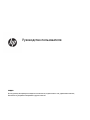 1
1
-
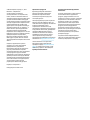 2
2
-
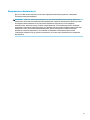 3
3
-
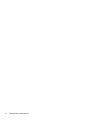 4
4
-
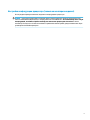 5
5
-
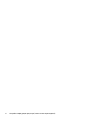 6
6
-
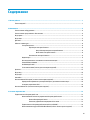 7
7
-
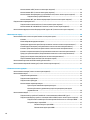 8
8
-
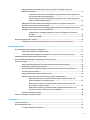 9
9
-
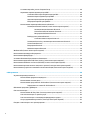 10
10
-
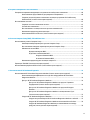 11
11
-
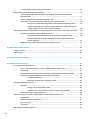 12
12
-
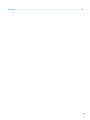 13
13
-
 14
14
-
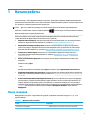 15
15
-
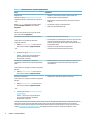 16
16
-
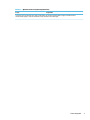 17
17
-
 18
18
-
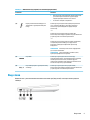 19
19
-
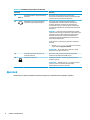 20
20
-
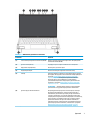 21
21
-
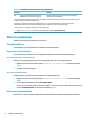 22
22
-
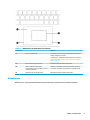 23
23
-
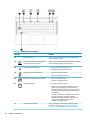 24
24
-
 25
25
-
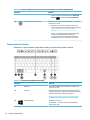 26
26
-
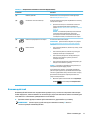 27
27
-
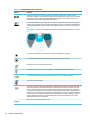 28
28
-
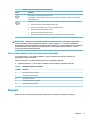 29
29
-
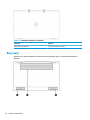 30
30
-
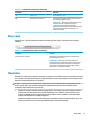 31
31
-
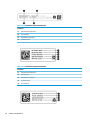 32
32
-
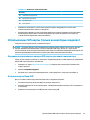 33
33
-
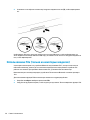 34
34
-
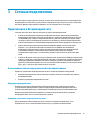 35
35
-
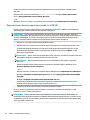 36
36
-
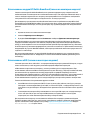 37
37
-
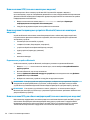 38
38
-
 39
39
-
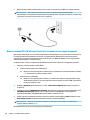 40
40
-
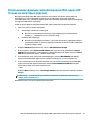 41
41
-
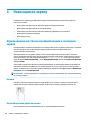 42
42
-
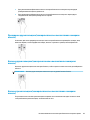 43
43
-
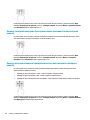 44
44
-
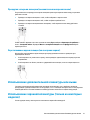 45
45
-
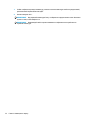 46
46
-
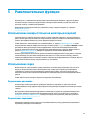 47
47
-
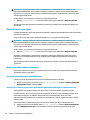 48
48
-
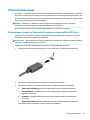 49
49
-
 50
50
-
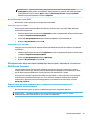 51
51
-
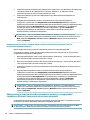 52
52
-
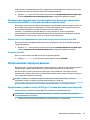 53
53
-
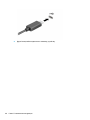 54
54
-
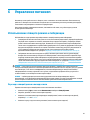 55
55
-
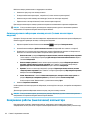 56
56
-
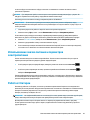 57
57
-
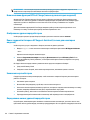 58
58
-
 59
59
-
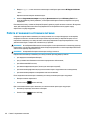 60
60
-
 61
61
-
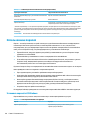 62
62
-
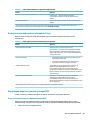 63
63
-
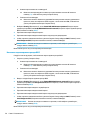 64
64
-
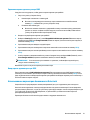 65
65
-
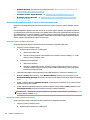 66
66
-
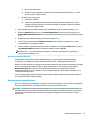 67
67
-
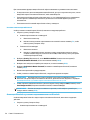 68
68
-
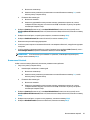 69
69
-
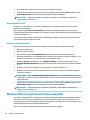 70
70
-
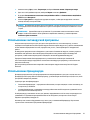 71
71
-
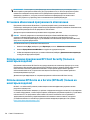 72
72
-
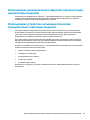 73
73
-
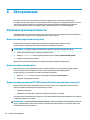 74
74
-
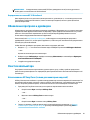 75
75
-
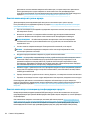 76
76
-
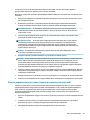 77
77
-
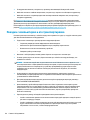 78
78
-
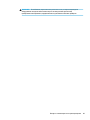 79
79
-
 80
80
-
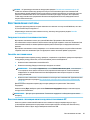 81
81
-
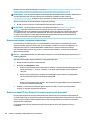 82
82
-
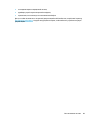 83
83
-
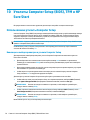 84
84
-
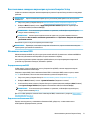 85
85
-
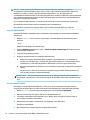 86
86
-
 87
87
-
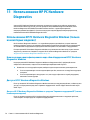 88
88
-
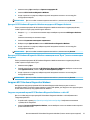 89
89
-
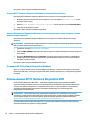 90
90
-
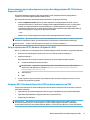 91
91
-
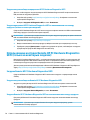 92
92
-
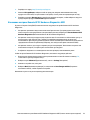 93
93
-
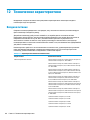 94
94
-
 95
95
-
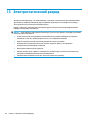 96
96
-
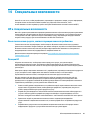 97
97
-
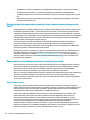 98
98
-
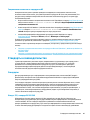 99
99
-
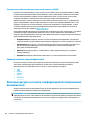 100
100
-
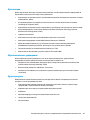 101
101
-
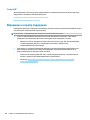 102
102
-
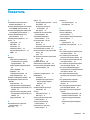 103
103
-
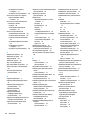 104
104
-
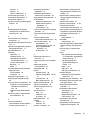 105
105
-
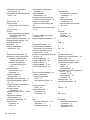 106
106
-
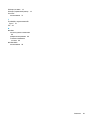 107
107
HP EliteBook x360 1040 G8 Notebook PC Руководство пользователя
- Тип
- Руководство пользователя
- Это руководство также подходит для
Задайте вопрос, и я найду ответ в документе
Поиск информации в документе стал проще с помощью ИИ
Похожие модели бренда
-
HP mt32 Mobile Thin Client Руководство пользователя
-
HP ProBook 650 G8 Notebook PC Руководство пользователя
-
HP ProBook 635 Aero G8 Notebook PC Руководство пользователя
-
HP Elite Dragonfly Max Notebook PC Руководство пользователя
-
HP Elite Dragonfly G2 Notebook PC Руководство пользователя
-
HP mt46 Mobile Thin Client Руководство пользователя
-
HP EliteBook 845 G7 Notebook PC Руководство пользователя